随着科技的不断进步,智能手机已经成为我们生活中不可或缺的一部分,而华为手机作为市场上备受瞩目的品牌之一,其出色的性能和创新的功能备受用户喜爱。在华为手机中,导航键的设置是我们使用手机时经常需要调节的一项功能。如何调节华为手机的导航键呢?下面将介绍华为手机导航键的设置方法,让我们一起来了解一下吧。
华为手机导航键设置方法
方法如下:
1.解锁手机锁屏,在屏幕上找到设置图标,点击进入设置界面。也可以通过下滑手机屏幕打开快捷工具栏点击右上角的设置图标。
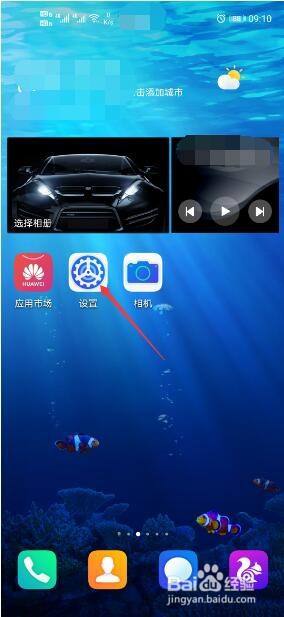
2.在设置界面,将菜单向上拉动,找到“辅助功能”点击打开辅助功能。
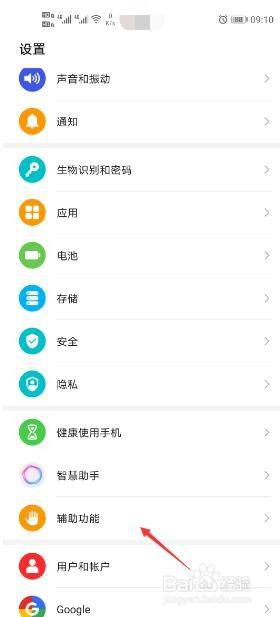
3.在辅助功能界面,找到“是否在寻找其他设置?”点击下面的“系统导航方式”。
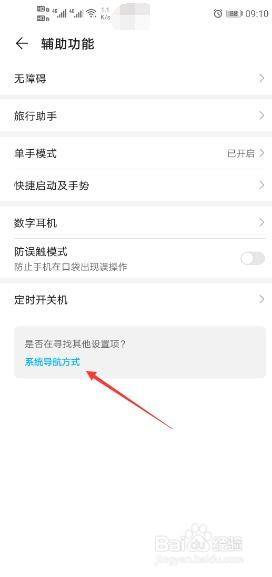
4.在系统导航方式界面, 默认设置是“手势导航”。勾选“屏幕内三键导航”,此时屏幕下方出现导航键。点击“更多设置”可对导航键进行设置。
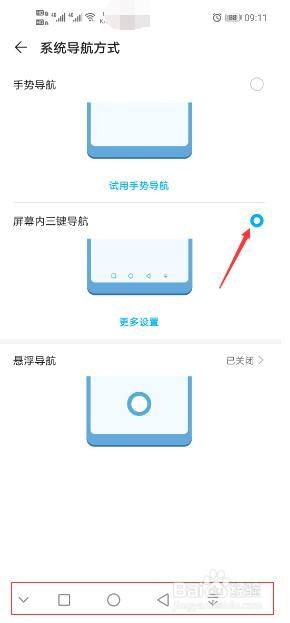
5.在导航健设置界面,可根据个人习惯选择不同的导航组合方式。也可勾选“导航键可隐藏”来设置不使用时隐藏导航健。
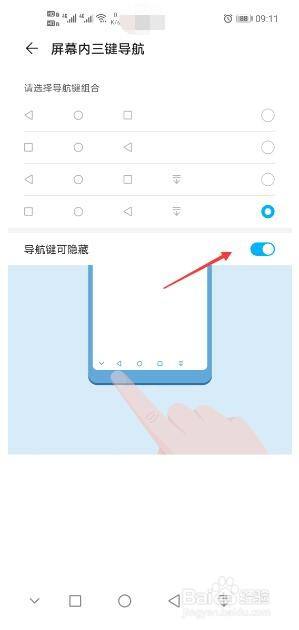
6.使用导航键时就不能使用手势导航,如需要重新设置回手势导航。需在系统导航方式界面重新勾选“手势导航”进行恢复。
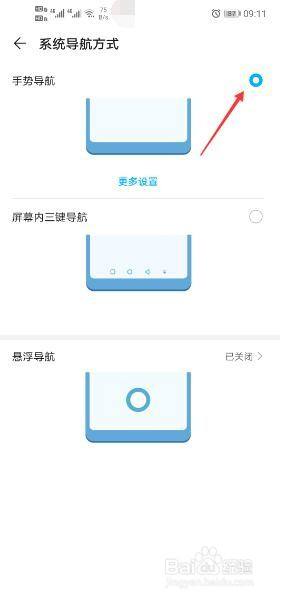
以上就是华为手机如何调节导航键的全部内容,如果遇到这种情况,你可以按照以上操作进行解决,非常简单快速,一步到位。












